이 튜토리얼에서는 Hintergrundradiergummi를 사용하여 Affinity Photo에서 효과적으로 배경을 제거하는 방법을 배울 것입니다. 이 도구를 사용하면 원치 않는 배경을 제거하고 투명 영역이 있는 이미지를 만들 수 있습니다. 비파괴적인 도구로 작업하는 방법을 보여드리겠습니다. 창의적인 잠재력을 발휘하고 놀라운 결과를 얻을 준비를 하세요!
주요 내용
- Affinity Photo의 Hintergrundradiergummi는 이미지 정보를 파괴적으로 제거합니다.
- 마스크 기술의 조합을 통해 비파괴적인 결과를 얻을 수 있습니다.
- 도구의 허용오차 기능은 색상을 지울 때 중심 역할을 합니다.
단계별 안내
1. 이미지 준비
Affinity Photo에서 이미지를 엽니다. 배경 레이어가 잠겨 있지 않은지 확인하세요. 잠겨 있는 경우 마우스 오른쪽 버튼을 클릭하고 "레이어 복제"를 선택하거나 Ctrl + J를 눌러 새로운 플로팅 레이어를 만듭니다. Hintergrundradiergummi가 플로팅 레이어에서만 작동하기 때문에 중요합니다.
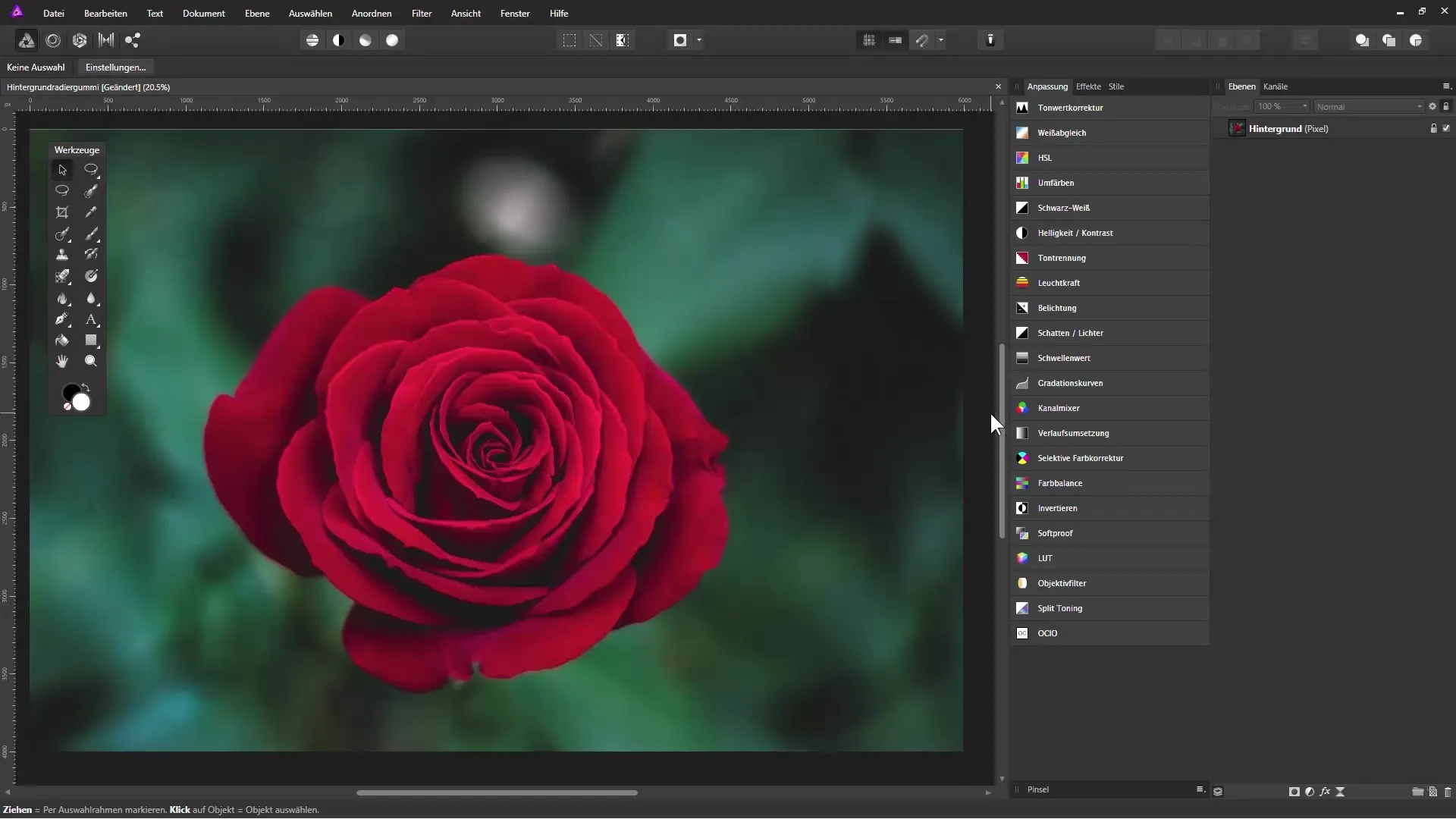
2. 채우기 레이어 만들기
원본 레이어를 보지 않도록 플로팅 레이어 뒤에 채우기 레이어를 추가합니다. 메뉴에서 "레이어"를 선택하고 "새 채우기 레이어"를 클릭합니다. 원하는 색상을 선택할 수 있습니다 - 이번 예제에서는 흰색을 사용합니다. 이 채우기 레이어를 플로팅 레이어 아래로 끌어다 놓습니다.
3. Hintergrundradiergummi 선택하기
도구 모음에서 Hintergrundradiergummi 도구를 선택합니다. 직접 보이지 않는 경우 지우개 아이콘에 마우스 왼쪽 버튼을 클릭한 채로 두고, 새 메뉴에서 Hintergrundradiergummi 아이콘을 찾습니다. 허용오차와 샘플링에 대한 올바른 설정을 선택하는 것이 중요합니다.
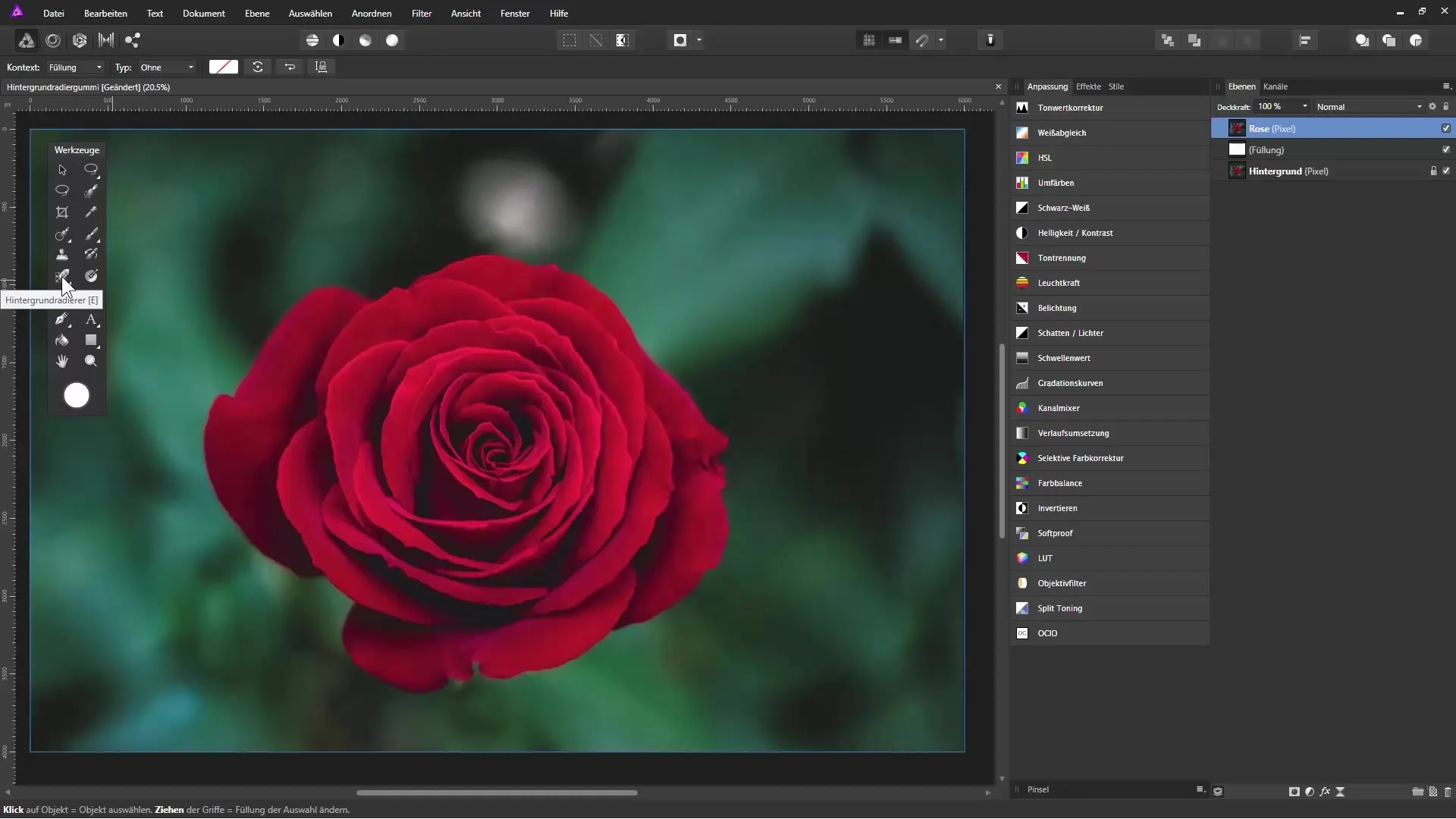
4. 허용오차 조정하기
허용오차는 중요한 매개변수입니다. 낮은 허용오차로 시작하고 점차 높여서 최고의 결과를 얻습니다. 낮은 허용오차는 비슷한 색상만 제거하며, 높은 허용오차는 더 넓은 색상 변화를 제거합니다. 다양한 값을 테스트해보세요; 10%-30%의 값이 효과적일 수 있습니다.
5. 배경 지우기
도구를 사용하여 원치 않는 이미지 영역 위로 스치는 방식으로 배경을 지우기 시작합니다. 제거하려는 색상에 맞출 수 있도록 허용오차를 조정하는 것을 잊지 마세요. 더 정확하게 작업할 수 있도록 브러시 크기를 조정할 수도 있습니다.
6. 지운 후 수정하기
지운 후 결과를 확인하고 필요시 수동 수정합니다. 너무 많이 지웠다면 실행 취소 도구를 사용하고 허용오차를 줄이거나 높여 더 정확한 조정을 합니다.
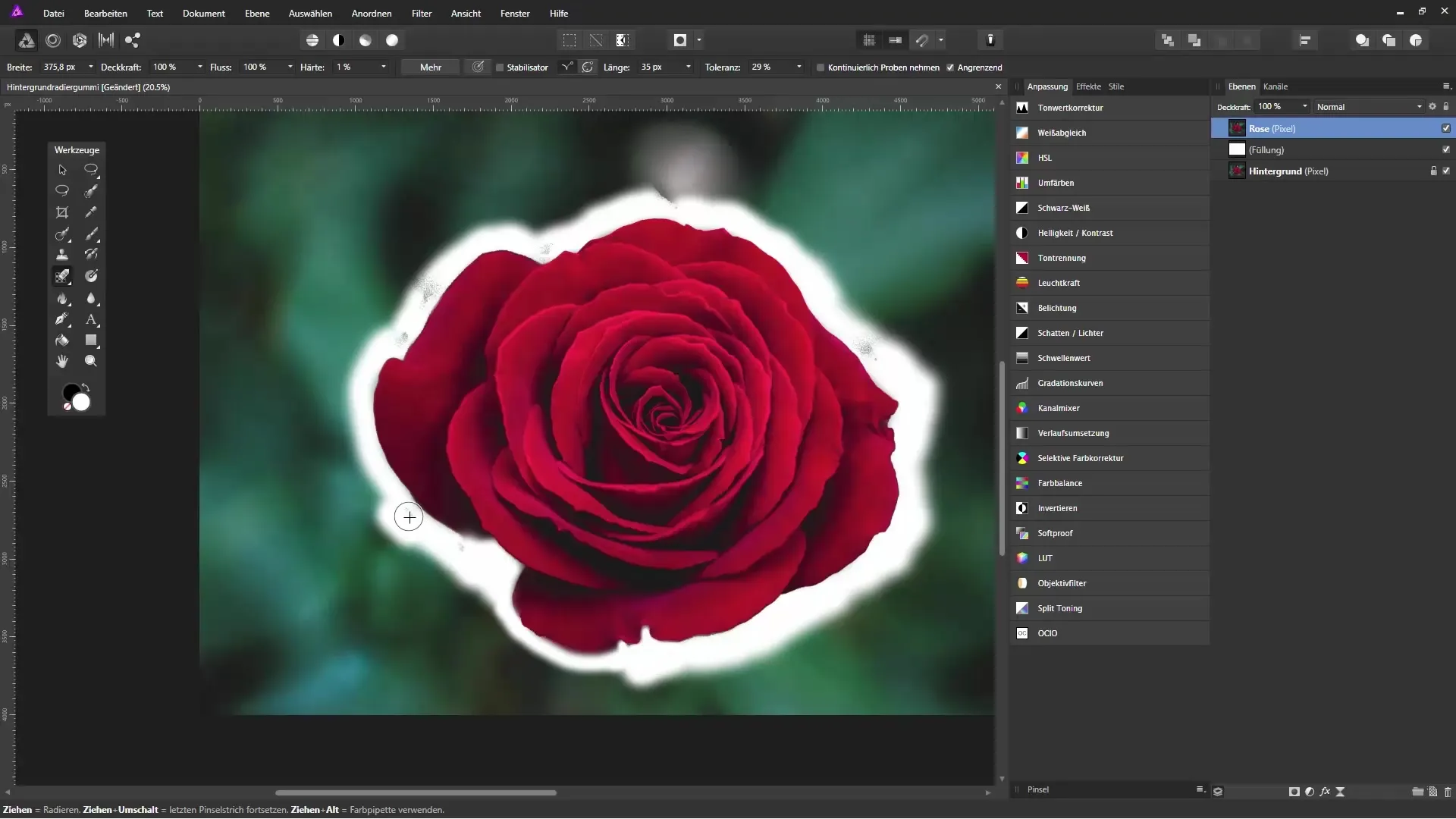
7. 객체 선택하기
더 정밀한 지우기를 원한다면 라쏘 도구를 사용하여 남기고 싶은 꽃이나 물체 주위에 추가로 그릴 수 있습니다. 그런 다음 픽셀을 선택하고 선택을 반전시켜 배경을 제거합니다.
8. 가장자리 다듬기
잘라낸 물체의 가장자리를 다듬으려면 "마스크 다듬기" 대화 상자로 이동합니다. 여기서 다양한 매개변수를 조정하여 가장자리를 부드럽고 자연스럽게 만들 수 있습니다. 실시간으로 변화를 확인할 수 있도록 미리보기를 활성화하는 것을 잊지 마세요.
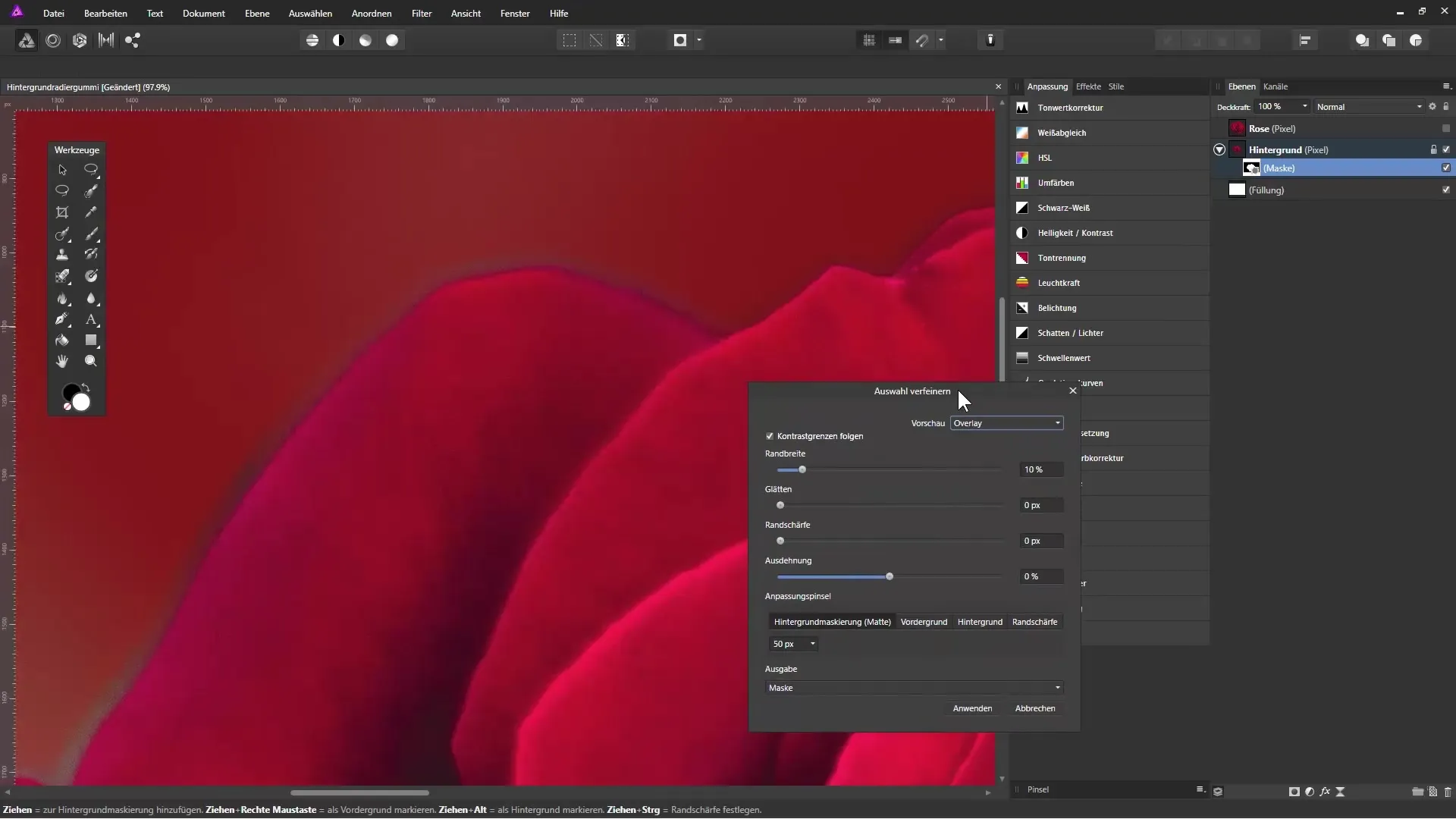
9. 마스크 만들기
Hintergrundradiergummi로 작업한 후에, 잘라낸 영역을 위해 마스크를 생성할 수 있습니다. 선택을 활성화하고 마스크 아이콘을 클릭하면 됩니다. 이를 통해 조정을 할 수 있는 유연성을 유지하게 됩니다.
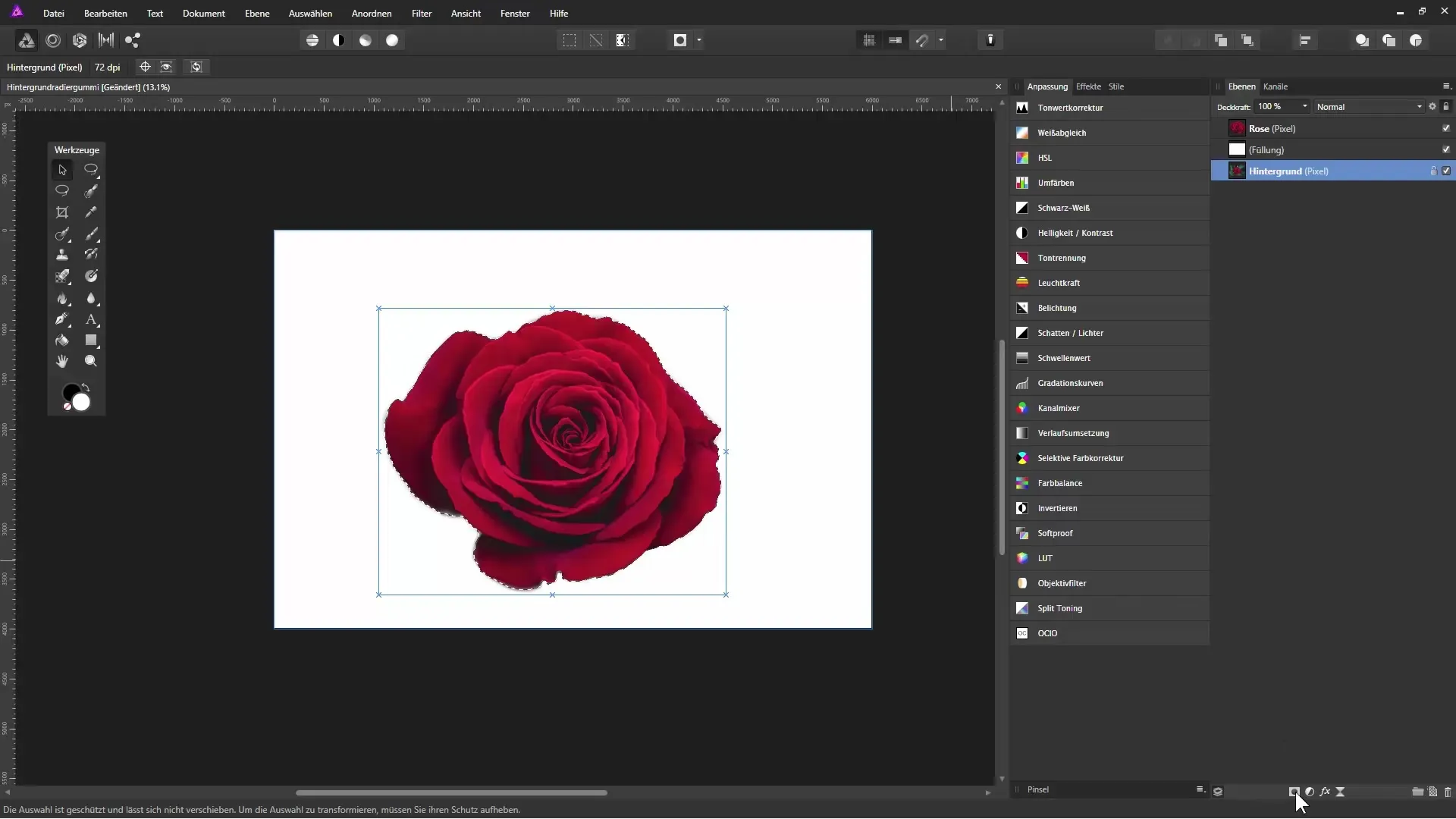
10. 마지막 조정하기
새로운 색상으로 채우기 레이어를 추가하여 주요 피사체가 얼마나 잘 잘려 있는지 확인하고 추가 조정이 필요한지 확인합니다. 모든 것이 잘 보이면 마스크를 저장하고 결과를 보존할 수 있습니다.
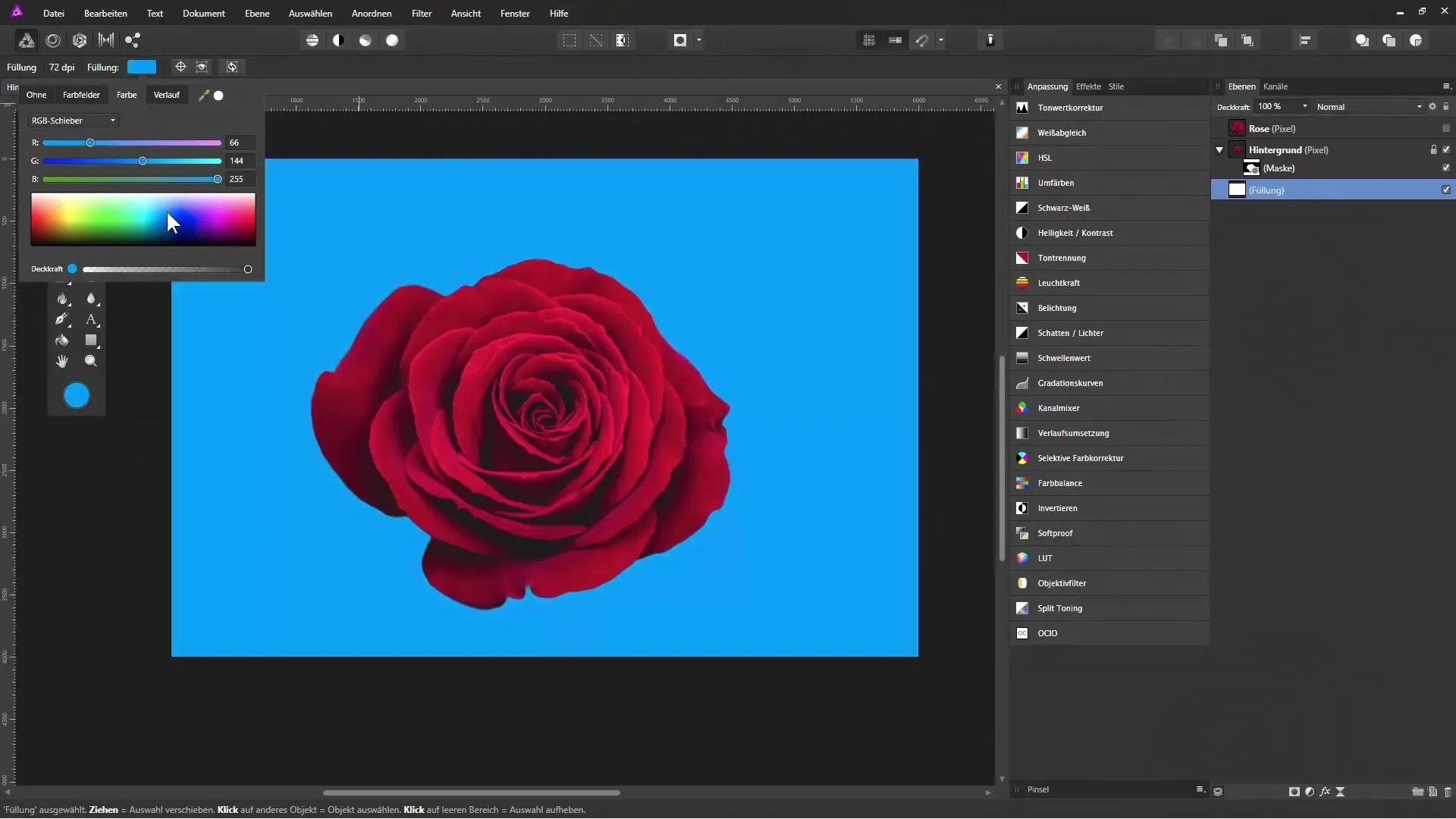
요약 - Affinity Photo의 Hintergrundradiergummi로 물체 제거하기
Hintergrundradiergummi 도구에 대한 이해와 숙련도를 바탕으로 마스크를 적용하여 인상적인 결과를 얻고 창의적으로 이미지를 다룰 수 있습니다.
자주 묻는 질문
Hintergrundradiergummi를 사용하는 것은 얼마나 안전한가요?Hintergrundradiergummi는 파괴적이므로 이미지의 백업을 먼저 고려해야 합니다.
다른 색 유형에도 Hintergrundradiergummi를 사용할 수 있나요?네, 허용오차에 따라 다양한 색조에서 작동합니다.
Hintergrundradiergummi의 반지름을 조정할 방법이 있나요?네, 지우개 브러시 크기를 쉽게 조정할 수 있습니다.
지우개를 너무 공격적으로 사용하면 어떻게 되나요?중요한 이미지 부분을 잃게 될 수 있습니다. 따라서 조심스럽게 작업하고 허용오차를 조정하는 것이 중요합니다.
Hintergrundradiergummi를 사용한 후 선택을 복원할 수 있나요?네, 마스크를 적용하면 영역 복원 또는 수정의 기회를 얻을 수 있습니다.


